Jak zabít aplikaci pro stolní počítače nebo procesy na pozadí v systému Linux

Systém Windows má klávesy Ctrl + Alt + Odstranit a počítače Mac mají volbu Command + Option + Escape, aby zavřel zmrazené aplikace. Linux má své vlastní způsoby, jak "zabíjet" ty špatné procesy, ať už jde o grafické okna nebo procesy na pozadí.
Přesné grafické nástroje, které můžete použít, závisí na vašem desktopovém prostředí, protože každé pracovní prostředí přináší do tabulky různé nástroje . Ale většina z nich je docela podobná.
Z grafického desktopu
Moderní linuxové desktopy se s tímto poměrně dobře zabývají a mohou být překvapivě automatické. Pokud aplikace neodpovídá, pracovní plocha se správcem kompozice často sundá celé okno, aby se ukázalo, že neodpovídá.
Klepněte na tlačítko X na okénku titulku a správce oken vás často informuje, že okno nereaguje. Můžete mu dát buď čas reagovat, nebo kliknout na volbu "Force Quit", aby zrušila aplikaci.
V systému Linux je správce oken, který vykreslil záhlaví, oddělen od samotné aplikace, takže obvykle reaguje i pokud okno nebude. Některé okna si však namalují své vlastní rozhraní, takže to nemusí vždy fungovat.
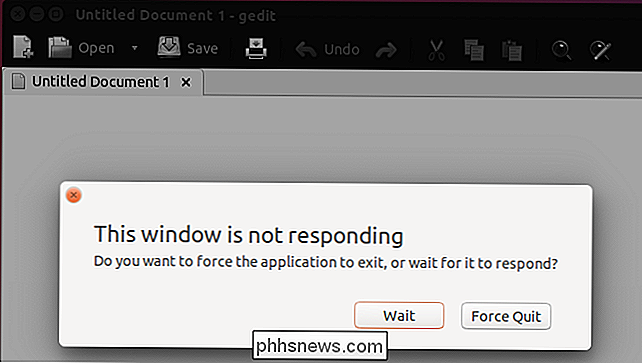
Aplikace "xkill" vám může pomoci rychle zabít jakékoliv grafické okno na ploše.
V závislosti na prostředí vašeho počítače a jeho konfiguraci můžete tuto zkratku aktivovat stisknutím kláves Ctrl + Alt + Esc. Můžete také spustit příkaz xkill - můžete otevřít okno Terminál, zadejte xkill bez uvozovek a stiskněte klávesu Enter. Nebo můžete stisknout klávesovou zkratku jako Alt + F2, která otevře dialog "Spustit příkaz" na pracovní ploše Ubuntu Unity a mnoho dalších. Do dialogu zadejte text xkill a stiskněte klávesu Enter.
Kurzor se změní na X. Klepněte na okno a nástroj xkill určí, který proces je přiřazen k tomuto oknu, a pak okamžitě zabije tento proces. Okno bude okamžitě zmizet a zavřít.
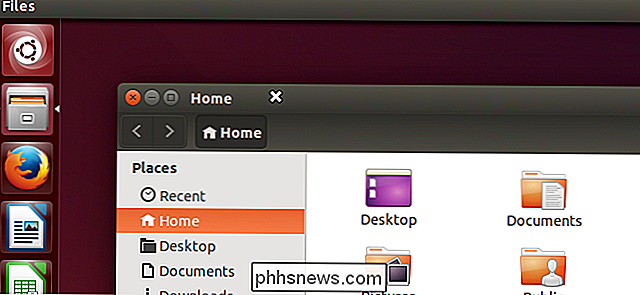
Vaše Linuxová plocha pravděpodobně má nástroj, který funguje podobně jako Správce úloh ve Windows. Na desktopové jednotce Ubuntu, GNOME a dalších desktopových platformách GNOME se jedná o nástroj Monitorovací systém. Otevřete nástroj Monitor systému a zobrazte seznam běžících procesů - včetně těch na pozadí. Můžete také násilně zabít procesy, pokud se chovají špatně.
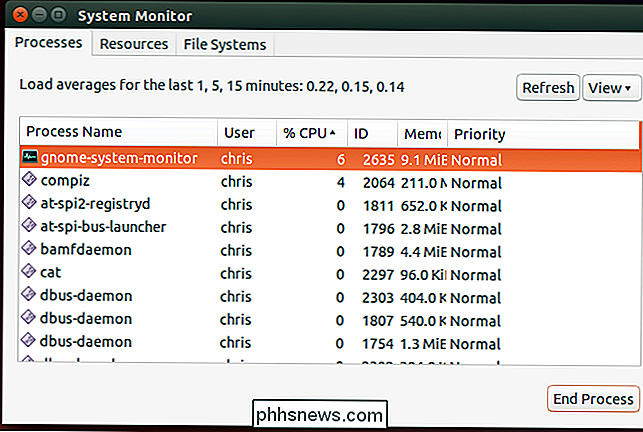
Z terminálu
SOUVISEJÍCÍ: Jak řídit procesy z terminálu Linux: 10 příkazů, které potřebujete vědět
Řekněme, že chcete a to vše z terminálu. Pokryli jsme spoustu nástrojů, které můžete použít, když jsme se podívali na příkazy pro řízení procesů v systému Linux.
Řekněme, že Firefox běží na pozadí a chceme ho zabít z terminálu. Standardní příkaz kill zabere identifikační číslo procesu, takže ho musíte nejdříve najít.
Můžete například spustit příkaz jako:
ps aux | grep firefox
Který by seznam všech procesů a potrubí, které jsou uvedeny v příkazu grep, který bude filtrovat a vytisknout pouze řádky obsahující Firefox. (Druhý řádek, který uvidíte, je samotný proces grepování.) ID procesu můžete získat také z vrchního příkazu a mnoha dalších míst.
Vezměte ID procesu z procesu Firefoxu - napravo od uživatelské jméno - a poskytnout jej příkaz kill. To znamená, že příkaz spusťte takto:
kill ####
Pokud proces běží jako jiný uživatel, musíte se nejprve stát uživatelem root - nebo alespoň spustit příkaz kill pomocí sudo tak jako tak:
sudo kill ####
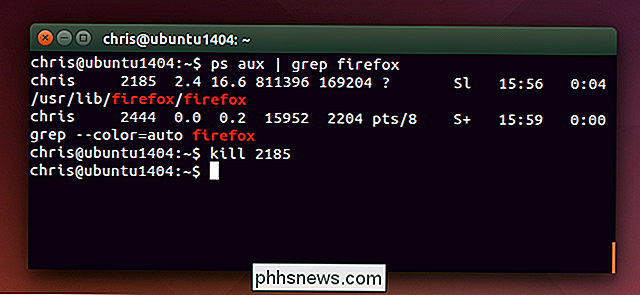
To je základní metoda, ale není to nejrychlejší. Příkazy pgrep a pkill pomáhají zjednodušit toto. Například spusťte "pgrep firefox" a uvidíte ID procesu běžícího procesu Firefoxu. Potom můžete toto číslo přenést do příkazu kill. Nebo to všechno přeskočte a spusťte "pkill firefox" a zabijte proces Firefoxu, aniž byste věděli jeho číslo. pkill provádí některé základní přizpůsobení vzoru - pokusí se najít procesy s názvy obsahujícími firefox.
Příkaz killall je jako pkill, ale trochu přesnější. Zabije všechny spuštěné procesy se specifickým jménem. Takže spustit "killall firefox" zabije všechny spuštěné procesy s názvem "firefox", ale ne všechny procesy, které mají jen firefox ve svých jménech.
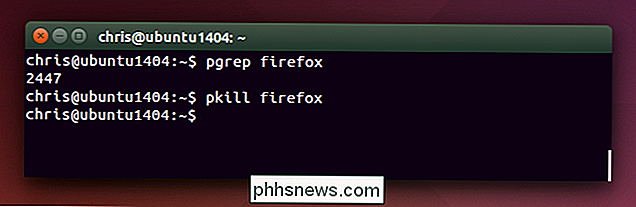
Jsou daleko od jediných příkazů obsažených v Linuxu pro správu procesů. Používáte-li nějaký typ softwaru pro správu serverů, může mít také užitečné způsoby, jak zabít a restartovat procesy.
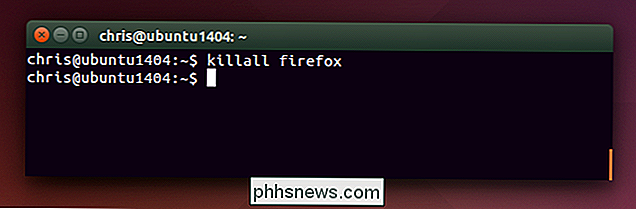
Systémové služby pracují odlišně od procesů - budete muset použít specifické příkazy, které chcete přinést, restartovat nebo přenést up služby. Tyto specifické příkazy se mohou lišit v různých distribucích systému Linux.
Image Credit: Lee na Flickr

5 IPhone Apps pro sledování vašich investic
Požádejte o každého, kdo se na Wall Street pokusil udělat na vlastní pěst pár dalších dvou dolarů a všichni vám řeknou to samé: investování je těžké. Díky nové sbírce aplikací však nemusí být tak matoucí, že pouze finanční elita může skutečně porozumět, kdy je trh vzhůru, když je nahoře, a co mají pár medvědů grizzly společného s Žaludy Žaludy nejsou vaše tradiční investiční aplikace.

14 způsobů, jak urychlit zavádění systému Windows
Každý den jsou zaváděny miliony počítačů se systémem Windows a každodenní miliony lidí sedí nečekaně čekáním na načtení systému Windows na pracovní plochu. Čas strávený časem se pravděpodobně změří v týdnech s ohledem na to, jak zpomaluje většina počítačů se systémem Windows! Naštěstí máte spoustu kroků, abyste m



